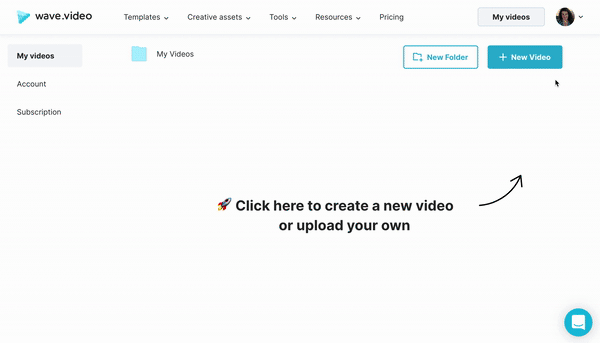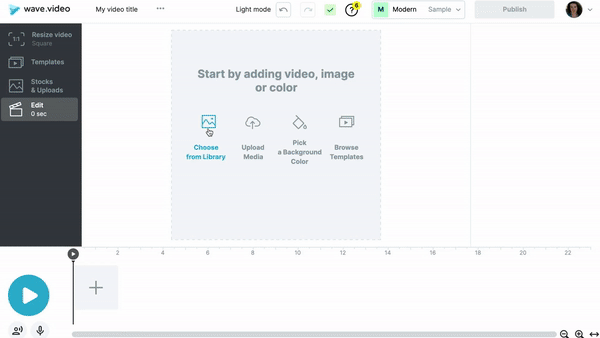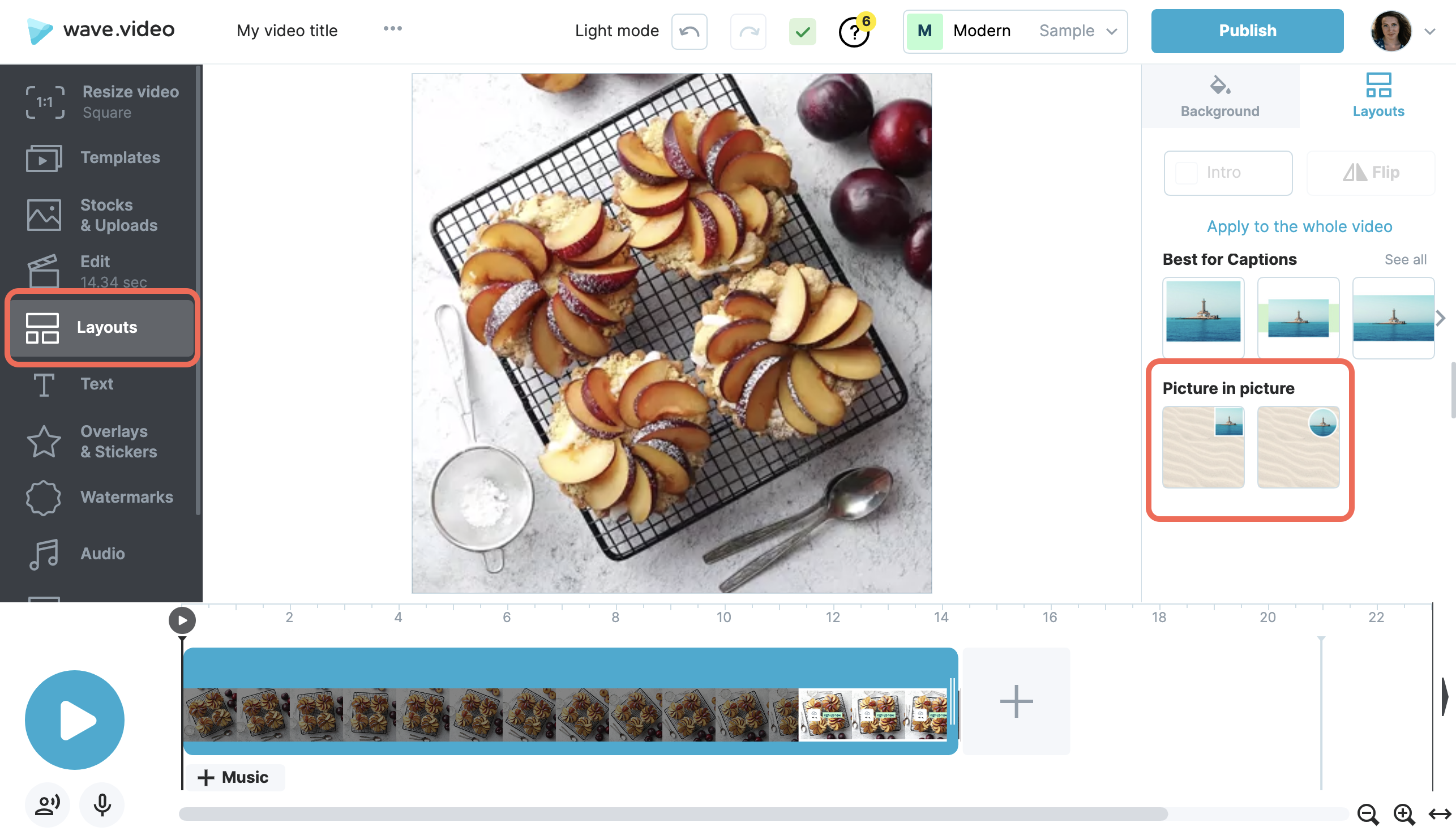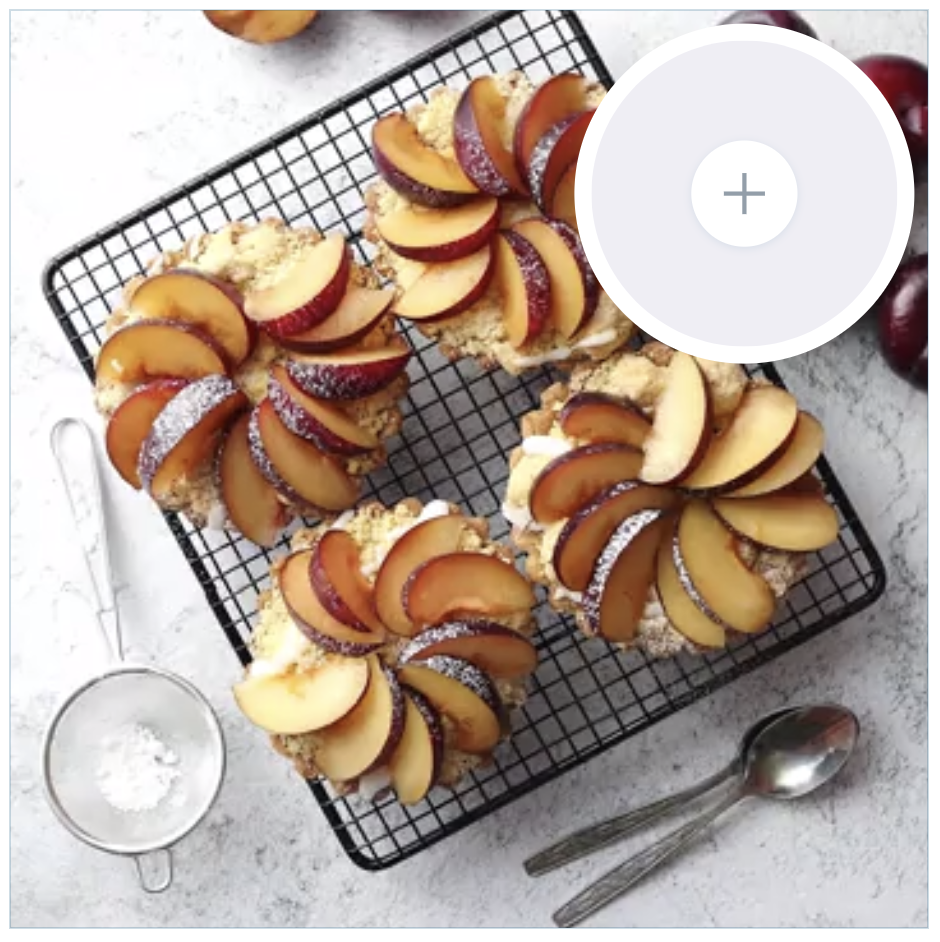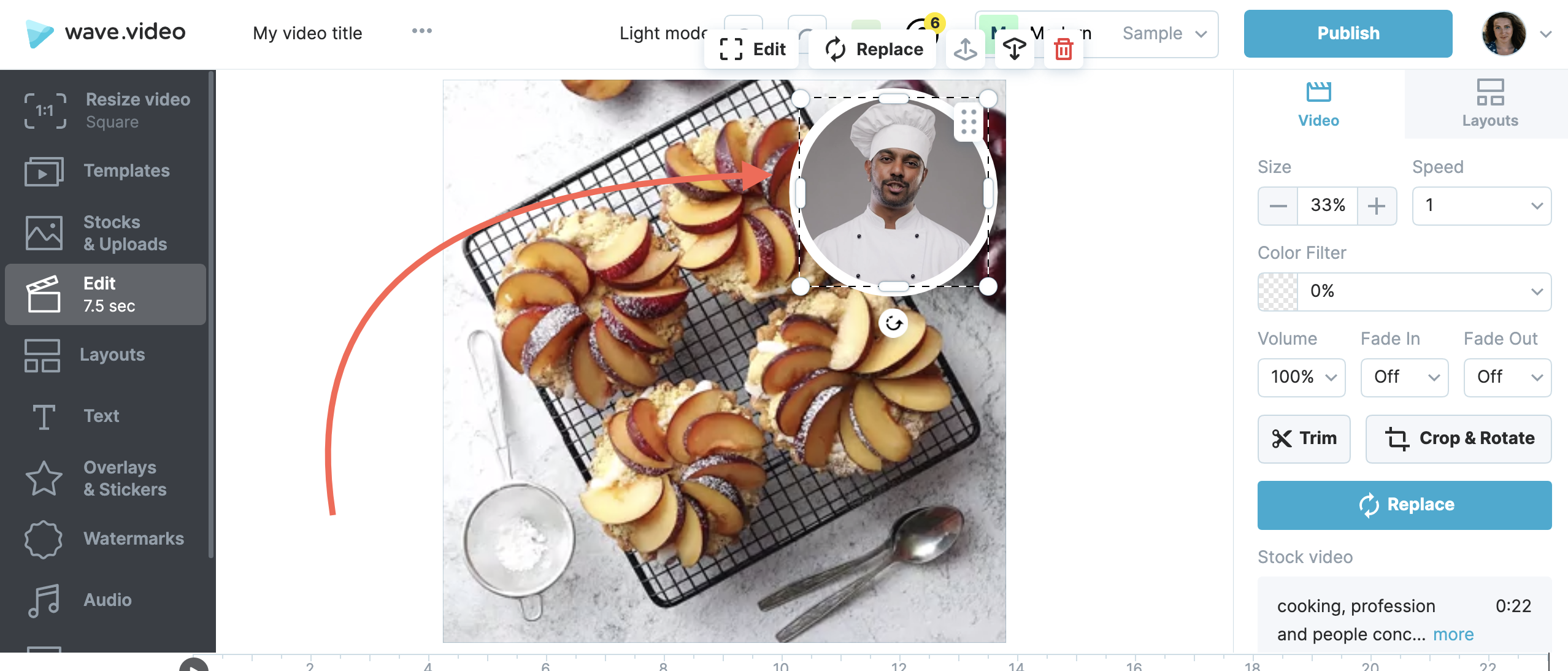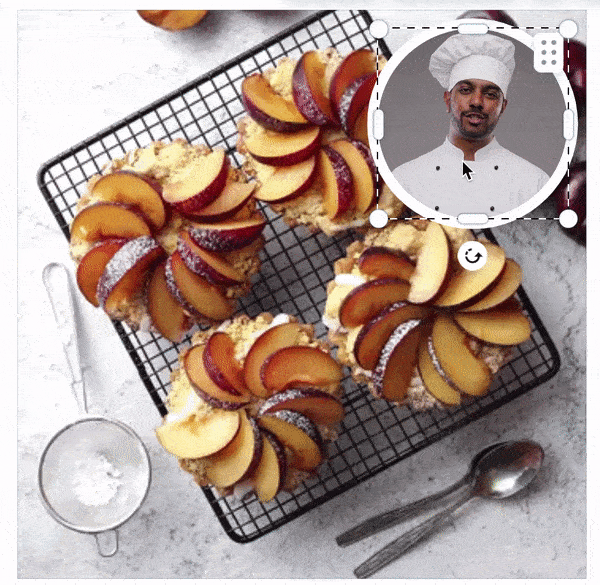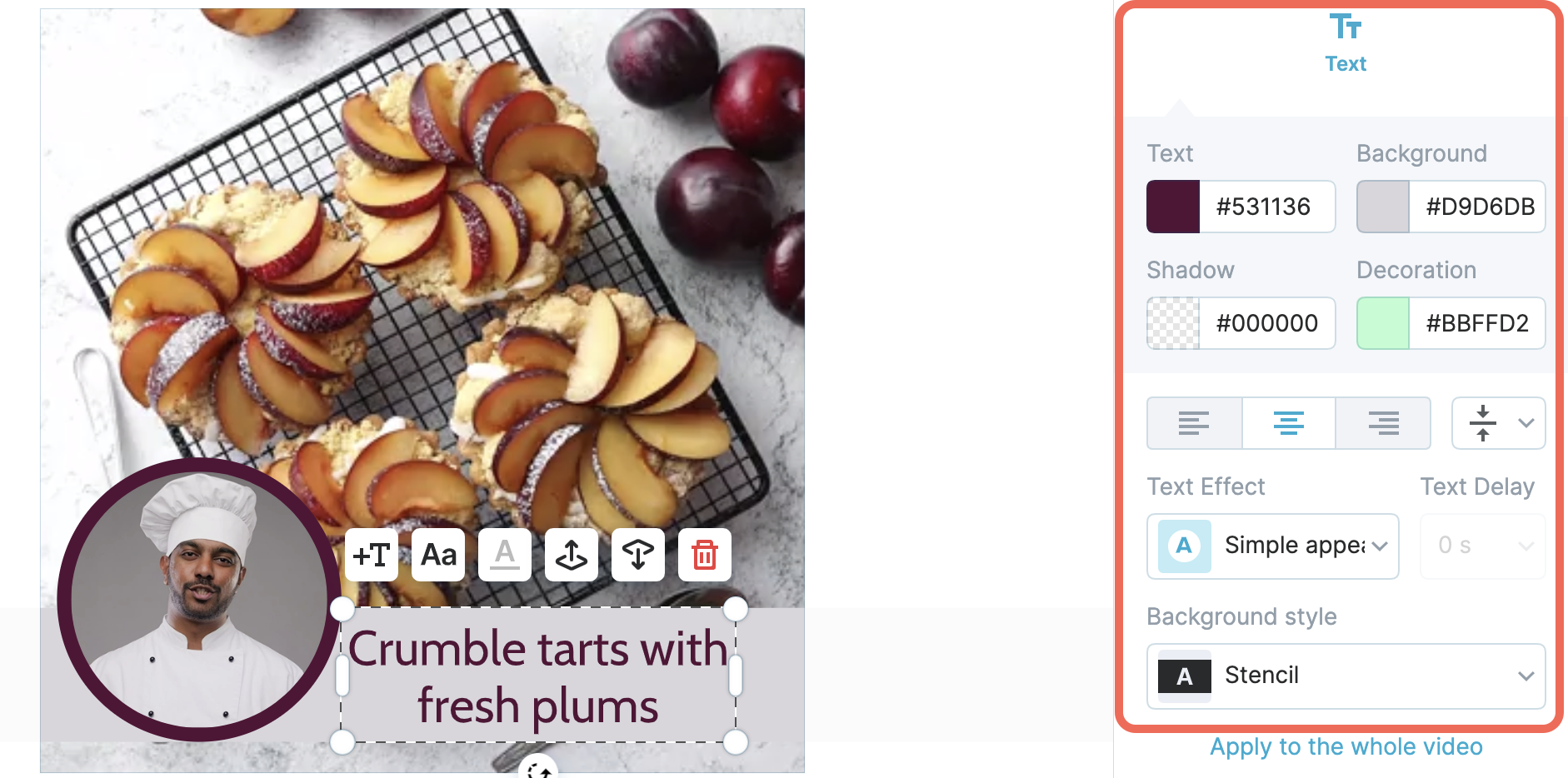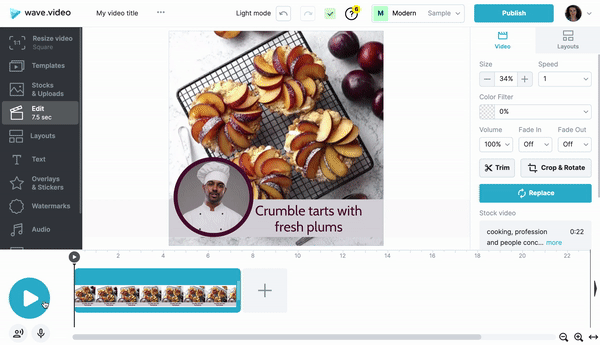ピクチャー・イン・ピクチャー」ビデオの作り方
編集
Wave.videoエディタには、複数のビデオクリップや画像を組み合わせることができるレイアウトのコレクションが付属しています。
ピクチャー・イン・ピクチャー・ビデオ」を作成したい場合、つまり、あるビデオを別のビデオの上に重ねたい場合は、以下の手順に従ってください:
新しいプロジェクトを開始する。
新規ビデオをクリックして新規プロジェクトを立ち上げ、必要なフォーマットを選択します。
最初の動画をキャンバスに配置します。
自分で撮影した映像をアップロードすることも、ストック・ライブラリーからニーズに合ったものを選ぶこともできる。
ピクチャー・イン・ピクチャーのレイアウトを選択する
左側のメニューから「 レイアウト」タブを選択します。右側にグリッド、フレーム、マスクのコレクションがあります。下にスクロールして、ピクチャ・イン・ピクチャのセクションをご覧ください。
2つ目のビデオを追加する。
レイアウトのプレビューをクリックして適用する。
2つ目のビデオを追加するには、+アイコンをクリックしてください。
ピクチャー・イン・ピクチャー・ビデオをカスタマイズ。
ピクチャー・イン・ピクチャー・ビデオが完成しました。必要に応じて、さらにカスタマイズすることができます。
トップ要素のサイズと位置を変更する
フレームの色を変える
テキストの追加
ピクチャー・イン・ピクチャー・ビデオをプレビューして公開。
関連記事